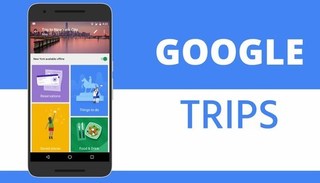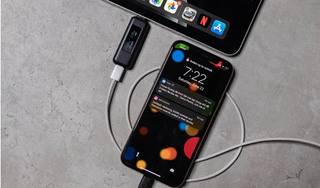Cách tạo hiệu ứng sóng nhạc EDM ở hình nền khi nghe nhạc trên máy tính
Với những ai thích nghe nhạc EDM thì chắc chắn hiệu ứng sóng nhạc đã không còn quá xa lạ. Dưới đây là những thao tác đơn giản giúp bạn tạo hiệu ứng sóng nhạc EDM trên hình nền máy tính.
Ứng dụng X Music Visualizer giúp bạn tạo hiệu ứng sóng nhạc EDM ở hình nền máy tính
X Music Visualizer là công cụ miễn phí cho phép bạn tùy chỉnh 20 kiểu sóng nhạc được cung cấp sẵn và hỗ trợ hiển thị trên màn hình máy tính Windows 10 khi nghe nhạc bằng bất kỳ nền tảng nào. Bên cạnh đó, phần mềm này rất nhẹ, tương thích tốt với máy tính cấu hình thấp và cách sử dụng lại rất đơn giản.
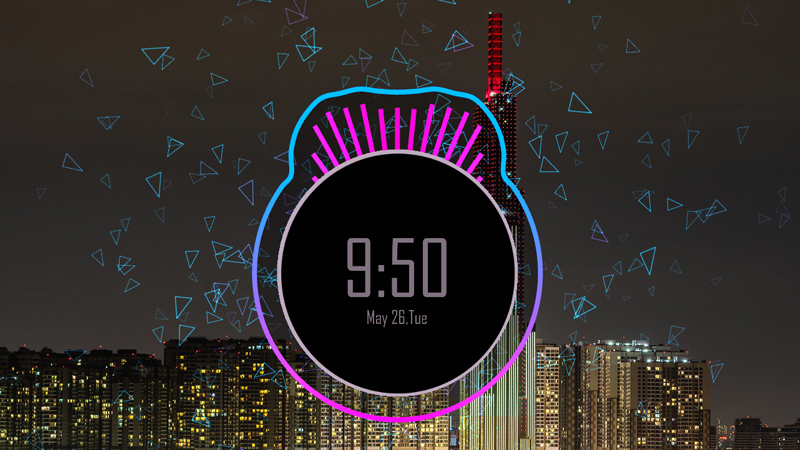
X Music Visualizer giúp tạo hiệu ứng sóng nhạc EDM trên hình nền máy tính
X Music Visualizer sẽ chạy nền để duy trì hiển thị sóng nhạc, mặc dù không nặng nhưng hoạt động của nó đòi hỏi vi xử lý đồ họa (GPU) của máy tính bạn đủ mạnh.
Hướng dẫn tạo sóng nhạc bằng X Music Visualizer
Để tạo hiệu ứng sóng nhạc EDM trên hình nền máy tính bằng X Music Visualizer các bạn thực hiện theo những thao tác dưới đây:
Bước 1: Tải ứng dụng X Music Visualizer về máy tính.
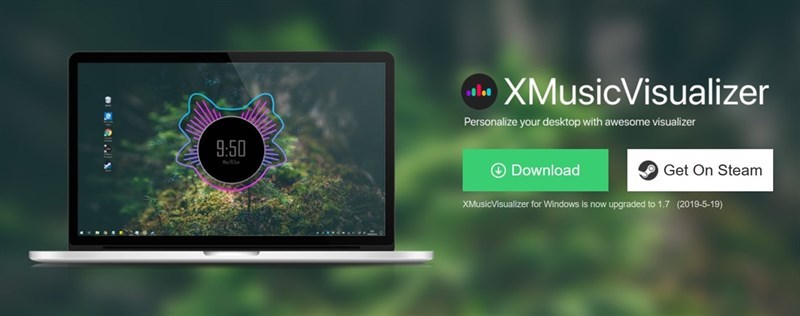
Bước 2: Giải nén file vừa tải về, nhấp đúp chuột trái vào tệp tin XMusicVisualizer.exe để tiến hành cài đặt ứng dụng.
Bước 3: Sau khi cài đặt xong bạn sẽ có ngay một kiểu sóng nhạc mặc định tên là Super Ring.
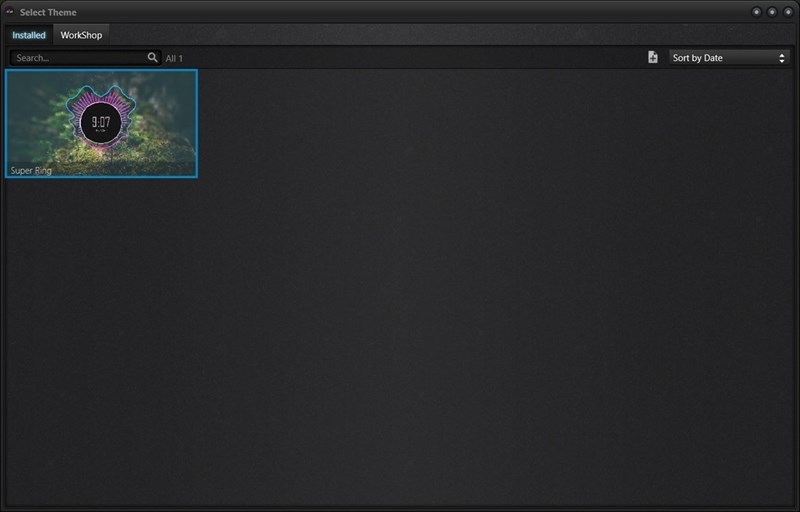
-
Bạn có thể nhấp chuột trái để áp dụng và mở một chương trình nghe nhạc bất kỳ (bao gồm các video nhạc trực tuyến từ Youtube…) để thưởng thức.
-
Trong trường hợp bạn muốn chỉnh sửa hoặc tạo một sóng nhạc mới thì hãy nhấp đúp chuột phải vào biểu tượng X Music Visualizer ở khay hệ thống (góc phải màn hình-> chọn Create Theme (Tạo theme mới)/Edit Theme (Sửa theme hiện tại).
-
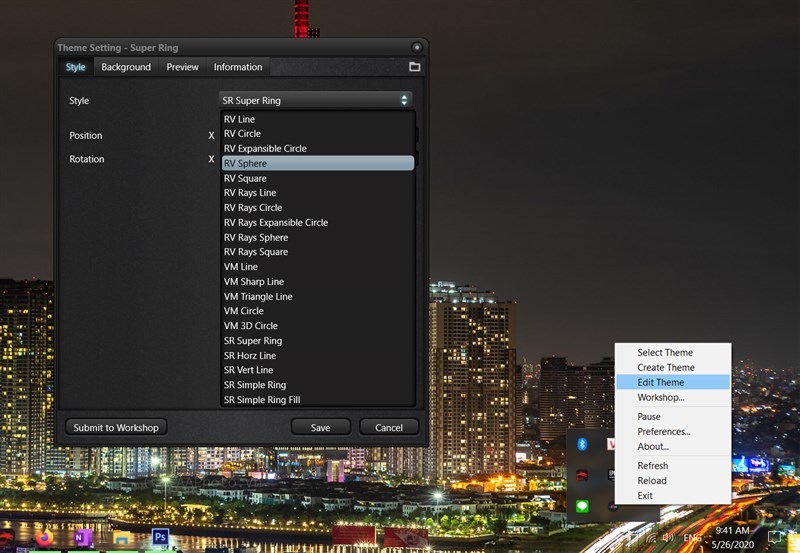
Khi tạo sóng nhạc mới, giao diện đầu tiên bạn sẽ được yêu cầu đặt tên cho sóng nhạc (Name) và người tạo (Author). Có thể để mặc định rồi bấm Ok để sang giai đoạn kế tiếp.
Ngay sau đó giao diện tùy chỉnh sóng nhạc sẽ hiện ra với 4 tab khác nhau. Trong đó:
Thứ nhất, tab Style sẽ cung cấp các tùy chọn sau:
-
Style: Chọn 1 trong 2 kiểu sóng nhạc được cung cấp sẵn để tùy biến
-
Position: Vị trí của sóng nhạc trên màn hình
-
Rotation: Điều chỉnh hướng xoay của sóng nhạc
-
Display Central Particle: Hiển thị hiệu ứng lan tỏa hình tròn từ trung tâm
-
Display Soundbars Particle: Hiển thị hiệu ứng hạt màu cho sóng nhạc
-
Sensibility: Độ nhạy của sóng nhạc, giá trị càng lớn thì sóng nhạc càng hiển thị rõ
Thứ hai, tab Background:
-
Use system Wallpaper: Bật tắt hình nền hệ thống
-
Backgound Kind: Nếu bạn đã tắt hình nền hệ thống thì có thể thay thế bằng một hình nền (Image) hoặc video khác cho sóng nhạc. Bấm nút Select rồi chọn một hình ảnh hoặc video có sẵn trong máy tính để chèn.
Thứ ba, tab Preview giúp bạn xem trước cách hiển thị của sóng nhạc.
Thứ 4, tab Information, nơi hiển thị các thông tin về tên, người tạo, mô tả sóng nhạc…

Sau khi tạo xong theme sóng nhạc, bạn hãy bấm nút Save để lưu lại và áp dụng hiển là xong.
Lưu ý: Nếu bạn muốn thoát hoàn toàn phần mềm, hãy nhấp chuột phải vào biểu tượng của nó ở khay hệ thống (góc phải màn hình) và chọn Exit.
Trên đây là những thao tác đơn giản giúp bạn tạo hiệu ứng sóng nhạc EDM trên hình nền máy tính một cách nhanh chóng. Chúc các bạn thành công và có những trải nghiệm nghe nhạc thú vị!